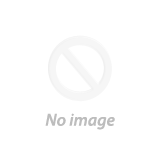Bảo hành 12 tháng
- Miễn phí cà thẻ tín dụng khi thanh toán
- Miễn phí cà thẻ tín dụng khi thanh toán trả góp thời hạn từ 6 tháng
Quà tặng :
 BlackMagic Davinci Resolve Speed Editor
BlackMagic Davinci Resolve Speed Editor
| Công ty tài chính | ACS VIỆT NAM |
HOME CREDIT |
HD SÀI GÒN |
| Trả trước |
1,148,000₫
|
1,148,000₫
|
1,148,000₫
|
| Số tháng trả góp | 6 tháng | 6 tháng | 6 tháng |
| Còn lại | 10,332,000₫ | 10,332,000₫ | 10,332,000₫ |
| Giấy tờ cần có |
CMND + Hộ khẩu + Hóa đơn điện.
|
CMND + Bằng lái xe / hộ khẩu.
|
CMND + Bằng lái xe.
|
| Tổng tiền phải trả | |||
| Góp hàng tháng | |||
| Ghi chú | Trả góp với ACS Việt Nam. Phải chứng minh thu nhập. | Trả góp với HomeCredit. Giấy tờ cần có: CMND + Bằng lái xe / hộ khẩu | Trả góp với HD Sài Gòn. Giấy tờ cần có: CMND + Bằng lái xe. |
BlackMagic Davinci Resolve Speed Editor
TÍNH NĂNG NỔI BẬT
•Source tape cho phép tìm kiếm clip nhanh hơn.
•Các nút bấm Large trim in và out
•Chế độ bàn phím mới để dựng thông minh.
•Các nút để cho phép quay số tìm kiếm trực tiếp.
•Các nút để thay đổi kiểu chuyển tiếp.
•Tích hợp search dial control
•Bàn phím để nhập timecode trực tiếp.
Edit Keyboards

Bàn phím DaVinci Resolve được thiết kế kết hợp với Cut page để dựng nhanh hơn đáng kể. Bạn nhận được các điều khiển vật lý mà bạn có thể cảm nhận được trên tay, giúp trải nghiệm tốt hơn nhiều so với việc chỉ dựng phần mềm. Không giống như chuột, mặt số tìm kiếm bằng kim loại được gia công với lớp phủ cao su mềm cho phép tìm kiếm và định vị timeline rất chính xác. Cảm giác giống như cầm timeline trên tay! Trim keys cho phép search dial được sử dụng để cắt trực tiếp, nhanh hơn vì search dial lớn hơn và chính xác hơn. Dựng và cắt bằng search dial là một cách hoàn toàn mới để làm việc! Tất cả những điều này có nghĩa là DaVinci Resolve là thế hệ biên tập tiếp theo!
Hai mẫu keyboard
DaVinci ResolveSpeed Editor
DaVinci Resolve Speed Editor có mặt số tìm kiếm bằng kim loại được gia công trong một thiết kế chỉ bao gồm các phím cụ thể cần thiết để dựng. Nó cũng có Bluetooth với pin bên trong để kết nối không dây hoặc bạn có thể kết nối qua USB-C. Điều đó có nghĩa là nó dễ di động hơn một bàn phím có kích thước đầy đủ!
Bàn phím DaVinci ResolveEditor
Bàn phím DaVinci Resolve Editor là bàn phím chỉnh sửa QWERTY truyền thống có kích thước đầy đủ với thiết kế kim loại cao cấp. Với mặt số tìm kiếm bằng kim loại được gia công với ly hợp, nó cũng có thêm các phím edit, trim và nhập timecode. Nó thậm chí còn được thiết kế để cài đặt thông qua một vết cắt trên bàn để lắp phẳng!
Kiểm soát search dial
Bàn phím DaVinci Resolve cho phép trải nghiệm dựng có chất lượng tốt hơn vì chúng tạo ra một kết nối vật lý đến nội dung biên tập sâu hơn so với chuột máy tính đơn giản. Search dial là một thiết kế kim loại được gia công nên nó có cảm giác có trọng lượng và nó có thể quay nhanh để di chuyển lên và xuống timeline một cách nhanh chóng. Tuy nhiên, Search dial còn hơn thế nữa vì nó có thể được sử dụng để cắt trực tiếp! Chỉ cần nhấn một trong các nút cắt và nút xoay tìm kiếm sẽ biến thành một núm điều chỉnh lớn cho thời gian thực, cắt chính xác! Một khi bạn đã trải nghiệm việc cắt tỉa với search dial, bạn hầu như không thể quay lại với chuột!

Transport Control
Bảng điều khiển phần cứng hoàn hảo để điều khiển phát lại nhanh chóng! Bắt đầu và dừng phát lại ngay lập tức bằng cách sử dụng nút kiểu “phím cách” được định vị để có thể nhấn bằng ngón tay cái của bạn! Các nút di chuyển, chạy và cuộn thay đổi chức năng của Search dial, do đó bạn có thể dựng nhanh và chính xác.

Source Tape cho Scrolling Clips

Phần mềm dựng truyền thống sử dụng hàng nghìn clip để sắp xếp phương tiện của bạn, vì vậy bạn cần phải liên tục nhấp và kéo các clip để dựng. Quá chậm đối với các công việc như TVC, tin tức, quảng cáo và video đào tạo. Tuy nhiên, tape cũ dựa trên linear editing có lợi thế là tất cả các media đều được phát từ videotape, vì vậy bạn có thể chỉ cần tua đi tua lại để xem tất cả các cảnh quay của mình! Giờ đây, trang Cut có phiên bản hiện đại của videotape và nó được gọi là “source tape”. Đơn giản chỉ cần nhấn nút nguồn và sử dụng search dial để cuộn qua tất cả các media của bạn! Thêm vào đó, clip hiện tại được đánh dấu trực tiếp trong bin! Sau khi biên tập, người xem sẽ ở lại source tape để bạn có thể chuyển sang cảnh tiếp theo nhanh hơn.
Điểm vào và điểm ra nhanh

Nhập điểm vào và ra là chức năng được sử dụng nhiều nhất trong edit, vì vậy bàn phím của trình biên tập tốc độ bao gồm các nút điểm vào và ra lớn mà người dùng có thể dễ dàng xác định vị trí bằng cảm nhận. Điều đó hoàn hảo cho việc chỉnh sửa bằng hai tay trong đó người dùng đang sử dụng tay phải để điều khiển transport control và tay trái của họ đặt các điểm vào và ra và thực hiện edit. Người dùng có thể chỉ cần cuộn cùng với nút xoay tìm kiếm và đặt điểm vào và ra ở bất cứ đâu mà người dùng muốn. Sau khi các điểm vào và ra được thiết lập, chỉ cần đưa ngón tay lên các nút chức năng để thực hiện biên tập. Các điểm vào và ra cũng có thể được sử dụng để lấy nét cho source tape. Sau đó khách hàng có thể thay source tape trở lại toàn bộ bin bằng cách nhấn phím thoát.
Chế độ dựng với bàn phím thông minh

Edit bằng bàn phím khác với edit bằng chuột, vì vậy các chức năng edit trang cut đã được nâng cấp để tận dụng tốc độ của bàn phím. Các chức năng edit rất thông minh và sử dụng ” smart indicator” trong timeline để tìm ra vị trí cần chèn, vì vậy hầu hết thời gian khách hàng không cần phải đặt các điểm vào hoặc ra trong timeline để thực hiện edit. Chúng nằm ngay phía trên các phím vào và ra, do đó dễ dàng xác định vị trí bằng cảm giác. Thêm vào đó, mỗi lần người dùng edit, trang cut sẽ không mất thời gian chuyển qua timeline, cho phép người dùng ở lại source tape và duyệt trực quan, đặt clip liên tục. Điều đó nhanh hơn nhiều vì người dùng có thể tiếp tục đưa clip vào timeline.
Smart insert – Chèn thông minh

Smart insert tương tự như chức năng dựngchèn truyền thống, tuy nhiên nó thông minh hơn vì nó loại bỏ nhu cầu chuyển sang timeline và đặt một điểm tại chỗ. Tất cả những gì bạn cần làm là chọn Smart insert và nó sẽ xác định vị trí biên tập gần nhất trong timeline và chèn clip vào vị trí đó!
Append To End – Nối vào cuối

Append To End là tuyệt vời để xây dựng việc dựng nhanh chóng. Chỉ cần chọn một điểm vào và ra trên clip và sau đó nối thêm vào cuối sẽ thêm clip vào cuối timeline. Nối vào cuối thật tuyệt vời khi thêm các cảnh quay vào bản dựng từ nội dung đã được quay theo thứ tự thời gian.
Ripple Overwrite

Ripple Overwrite là một chức năng dựng phổ biến và nó cho phép bạn thay thế cảnh cực kỳ nhanh chóng. Khi được áp dụng, nó sẽ thay thế clip trong timeline bằng clip đã chọn và nếu clip có độ dài khác, nó sẽ điều chỉnh không gian để phù hợp với clip mới và xáo trộn thời lượng timeline.
Close up

Close up là tốt nhất để tạo hai góc máy từ một máy quay. Chỉ cần quay đối tượng của bạn bằng một cảnh rộng hoặc trung, sau đó khi áp dụng cận cảnh (Close up), nó sẽ tạo ra một phiên bản được phóng to một chút của cùng một cảnh quay của một máy quay và đặt nó lên trên timeline.
Place On Top

Place On Top tương tự như các chức năng dựng truyền thống và edit mode này sẽ đặt clip lên trên lớp nền đã có trong timeline. Nếu timeline không có layer phía trên layer nền, nó sẽ thêm một timeline track mới và sau đó đặt clip lên trên.
Source Overwrite

Khi quay bằng nhiều máy quay và đồng bộ timecode, Source Overwrite cho phép bạn duyệt cảnh và thêm các đường cắt vào timeline của mình. Nó tự động khớp timecode clip với timecode của timeline và đặt clip được đồng bộ hóa trên layer trên. Đó là một giải pháp thay thế đơn giản hơn cho multi-cam!
Search Dial Live Trimming

Với một search dial chất lượng cao lớn được tích hợp trong bảng điều khiển, bạn sẽ có được một cách cực kỳ chính xác để cắt cảnh. Với nút xoay tìm kiếm là một điều khiển vật lý lớn như vậy, nó hoàn toàn biến đổi cảm giác cắt cảnh. Ngoài ra, nó cũng nhanh hơn nhiều! Các nút cắt sẽ thay đổi nút xoay tìm kiếm thành điều khiển cắt và bạn chỉ cần giữ các nút cắt và xoay nút xoay tìm kiếm. Điều này có nghĩa là bạn có thể chọn các chế độ cắt khác nhau bằng tay trái trong khi điều chỉnh chế độ cắt bằng tay phải. Nó cực kỳ nhanh và “smart indicator” trong timeline sẽ cho bạn biết bạn đang cắt phần nào. Chỉ cần di chuyển dọc theo timeline và dựng trực tiếp. Đó là một cách hoàn toàn mới để làm việc!
Trim in

Trim in sẽ điều chỉnh điểm trong của clip ở bên phải của quá trình chuyển đổi được đánh dấu trong timeline thông qua smart indicator. Tuy nhiên, việc điều chỉnh phần cắt trên một clip sẽ định vị lại điểm trong clip. Tất cả các điều chỉnh sẽ làm xáo trộn thời gian của timeline.
Trim out

Trim out sẽ điều chỉnh điểm ra của clip ở bên trái của quá trình chuyển đổi được đánh dấu trong timeline thông qua smart indicator. Tuy nhiên, việc điều chỉnh cắt bớt trên một clip sẽ định vị lại điểm thừa trên clip. Tất cả các điều chỉnh sẽ làm xáo trộn thời gian của timeline.
Roll

Roll có chức năng tương tự như nhấp vào điểm chuyển tiếp để điều chỉnh nó bằng chuột, tuy nhiên khung hình của nó chính xác vì nó sử dụng search dial. Nó hoạt động bằng cách cuộn điểm chuyển tiếp lên và xuống. Nhấn đúp sẽ thay đổi chức năng của nó để trượt. Thêm vào đó, nó không ảnh hưởng đến thời lượng timeline.
Slip source

Slip source ảnh hưởng đến clip ở bên trái của bản dựng và nó sẽ trượt cảnh quay lên và xuống trong các vị trí điểm vào và ra của clip hiện tại trong timeline. Vì slip source di chuyển clip trong cùng một thời lượng, nó sẽ không ảnh hưởng đến thời lượng tổng thể của timeline.
Slip Destination

Slip Destination ảnh hưởng đến clip ở bên phải của bản dựng và nó sẽ trượt cảnh quay lên và xuống trong các vị trí điểm vào và ra của clip hiện tại trong timeline Vì điểm đến trượt di chuyển clip trong cùng một thời lượng, nó sẽ không ảnh hưởng đến thời lượng tổng thể của timeline.
Transition Duration

Một trong những điều khiển cắt phổ biến nhất, thời lượng chuyển tiếp sẽ điều chỉnh thời lượng của một hiệu ứng trên điểm chỉnh sửa. Khi được chọn, search dial sẽ trực tiếp điều chỉnh thời gian chuyển đổi. Nhấn đúp vào nút thời lượng chuyển đổi sẽ đặt thời lượng chuyển tiếp mặc định.
Cách nhanh hơn để thêm và xóa hiệu ứng!

Phần mềm dựng có thể chậm trong việc thêm chuyển tiếp vào các chỉnh sửa vì bạn phải nhấp và kéo các hiệu ứng xuống timeline. Tuy nhiên, với DaVinci Resolve Speed Editor, bạn có thể chỉ cần nhấn một nút để bật và tắt chúng! Nó thực sự nhanh chóng vì bạn có thể cuộn xuống timeline để thêm hoặc xóa các hiệu ứng! Smart indicator trong timeline sẽ cho bạn biết điểm edit nào sẽ bị ảnh hưởng và bạn có thể di chuyển timeline để di chuyển điểm edit trong tiêu điểm. Phím cắt sẽ loại bỏ mọi hiệu ứng trên một điểm chỉnh sửa trong timeline. Nhấn dissolve sẽ thêm dissolve vào điểm edit bằng thời lượng mặc định. Nhấn nút smooth cut sẽ thêm một đường smooth cut để bạn có thể loại bỏ các jump cuts!
Các phím chức năng

DaVinci Resolve Speed Editor loại bỏ bàn phím QWERTY lớn để có thiết kế nhỏ gọn hơn, do đó khu vực nút chức năng chỉ bao gồm các nút điều khiển mà khách hàng cần để biên tập. Một số phím chức năng nâng cao trên DaVinci Resolve Speed Editor thậm chí không có sẵn trên bàn phím trình edit có kích thước đầy đủ. Ngoài ra, một số phím có chức năng thay thế, nơi người dùng có thể nhấn và giữ hoặc nhấn đúp để có chức năng thứ hai bằng cách sử dụng cùng một phím. Điều đó có nghĩa là người dùng cần ít phím hơn để có thiết kế di động hơn, nhưng nó vẫn giữ được nhiều sức mạnh biên tập. Các phím nằm trong một nhóm riêng biệt để người dùng có thể tìm thấy phím mà người dùng cần theo cảm nhận và thao tác nhanh hơn so với bàn phím thông thường.
Escape và undo

Phím thoát được đặt ở phía trên bên trái nên rất dễ tìm, vì đây là phím phổ biến nhất để đảo ngược một số chức năng. Một ví dụ điển hình là sync bin và nếu bạn chọn một máy quay, bạn có thể quay lại chế độ xem đa điểm bằng cách chọn phím thoát này. Ngoài ra, nếu bạn nhấn đúp vào nó, nó hoạt động như hoàn tác!
Sync Bin

Sync Bin là một kiểu multi -cam mới và nó cho phép bạn tìm các cảnh được đồng bộ với cảnh hiện tại trong timeline. Điều đó cho phép bạn tìm thấy các điểm chuẩn khi sử dụng giao diện multview quen thuộc! Sau đó, sử dụng các phím camera để chọn một cảnh thay thế và ghi đè nguồn để dựng nó vào timeline!
Audio Level và Markers

Phím audio level cho phép bạn nhanh chóng đặt mức âm thanh của clip bằng cách giữ phím và điều chỉnh mức bằng cách sử dụng nút xoay tìm kiếm. Đó là một cách nhanh chóng để đặt mức âm thanh trong khi dựng! Nhấn đúp phím cho phép bạn thêm điểm đánh dấu và nhấn hai lần và giữ cho phép bạn đặt màu đánh dấu!
Full Screen Viewer

Nút toàn màn hình được đánh dấu màu đỏ để bạn có thể tìm thấy nút này nhanh chóng và chuyển sang chế độ xem toàn màn hình của trình xem. Điều đó thật tuyệt khi trình bày bản dựng của bạn cho khách hàng! Ngoài ra, nếu bạn nhấn đúp vào nút xem toàn màn hình, nó sẽ chuyển sang chế độ xem toàn màn hình và phát ngay trước lần chỉnh sửa gần đây nhất của bạn!
Add Transition

Nút transition tương tự như các nút cut và smooth cut, tuy nhiên nó sẽ thêm một chuyển đổi tùy chỉnh mà bạn lựa chọn từ một pallet của tất cả các chuyển đổi DaVinci Resolve có sẵn. Nếu bạn nhấn và giữ nút chuyển đổi, bạn sẽ thấy pallet xuất hiện cho phép lựa chọn cái bạn muốn.
Split and Move

Nút split sẽ ngay lập tức cắt clip trong timeline tại điểm phát hiện tại. Nếu bạn được định vị trên phần split trong clip, thì việc nhấn vào nút splite sẽ xóa phần tách. Nếu bạn nhấn và giữ, bạn có thể sử dụng nút xoay tìm kiếm để di chuyển clip hiện tại lên và xuống timeline
Snap and Viewer Size

Nhấn snap sẽ bật snapping trong timeline. Việc bấm vào sprrd editor thì khác, vì nó không có từ tính nên sẽ tinh tế hơn! Nó hoạt động bằng cách tạm dừng chạy trong giây lát tại các điểm dựng để sử dụng nó đẹp hơn! Hoặc nếu bạn nhấn và giữ, nút xoay tìm kiếm sẽ cho phép bạn điều chỉnh kích thước trình xem.
Ripple Delete

Ripple delete di chuyển current clip tại điểm phát lại sau đó ripples the timeline để lấp đầy khoảng trống do clip đã xóa để lại. Điều này giúp loại bỏ bất kỳ khoảng trống nào trong timeline. Người dùng có thể sử dụng nó với tính năng chia nhỏ để loại bỏ các phần cảnh mà khách hàng không muốn. Ngoài ra, nó cũng sẽ làm giảm thời lượng timeline của họ.
Sync Bin Multi Camera Selection

Phần số camera cho phép người dùng lựa chọn các camera khi sử dụng sync bin của trang Cut. Ngoài ra, nếu người dùng nhấn một số máy quay trong khi xoay nút xoay tìm kiếm, máy quay đã chọn sẽ được áp dụng cho timeline trong thời gian thực khi người dùng tiến về về phía trước. Tính năng này được gọi là ghi đè trực tiếp và trên bảng điều khiển tốc độ, người dùng có thể thực hiện ngay bằng cách giữ nút camera hoặc có thể bật nó bằng cách sử dụng nút ghi đè trực tiếp. Khi ghi đè trực tiếp được chốt, các nút sẽ sáng lên và người dùng có thể chọn camera giống như một công cụ chuyển đổi sản xuất. Người dùng sẽ thấy đa góc nhìn và khách hàng có thể cắt từ camera này sang camera khác. Thêm vào đó, phần này thậm chí còn có các nút chỉ video và chỉ âm thanh để kiểm soát chỉnh sửa tốt hơn.
Điều khiển cả Bluetooth và USB
Mẫu DaVinci Resolve Speed Editor được tích hợp Bluetooth để người dùng có thể sử dụng bàn phím mà không cần dây điện lộn xộn và thậm chí có thể sử dụng nó kết hợp với bàn phím máy tính thông thường của họ. Điều đó hoàn hảo để sử dụng nó với máy tính xách tay. Người dùng cũng có thể sử dụng bàn phím qua cổng USB nếu có nhu cầu và kết nối USB cũng sẽ sạc pin bên trong. Với Bluetooth và pin tích hợp, bàn phím cực kỳ di động.
Search Dial Control với Clutch
Search Dial tích hợp được gia công bằng kim loại với lớp phủ cao su nên cảm giác sử dụng rất đẹp và bạn luôn cảm thấy mình có quyền kiểm soát vững chắc đối với các clip hoặc timeline của DaVinci Resolve. Có một clutch điện tử tích hợp tạo ra điểm dừng cuối khi được sử dụng cho shuttle và position, tất cả đều nằm dưới sự kiểm soát của phần mềm. Với nhiều bánh lăn, search dial rất trơn tru và nó có thể được quay ở chế độ chạy nhanh để cho phép cuộn timeline tự nhiên. Điều khiển chạy cho phép di chuyển tự do để định vị chính xác điểm phát lại. Shuttle sử dụng clutch và bạn có thể xoay chiều thuận và ngược để di chuyển lên và xuống timeline. Scroll cho phép cuộn lên và xuống một bản dựng dài để điều hướng nhanh chóng.


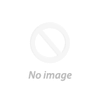
 Giao hàng nhanh toàn quốc
Giao hàng nhanh toàn quốc Trung tâm bảo hành chính hãng
Trung tâm bảo hành chính hãng Mua Trả góp lãi suất thấp
Mua Trả góp lãi suất thấp